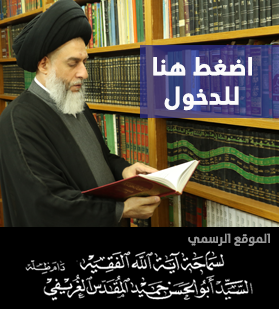شرح بالصور لكيفية تركيب ستايل
صفحة 1 من اصل 1
 شرح بالصور لكيفية تركيب ستايل
شرح بالصور لكيفية تركيب ستايل
بسم الله الرحمن الرحيم
بداية نفتح المجلد الذي يوجد به الستايل و سنجد فيه - عادة - مجلد الصور
الستايل و ملف الستايل و أحيانا مستند نصي لمعلومات للتركيب أو حقوق التصميم
المهم نقوم برفع مجلد الصور الى مجلد المنتدى vb ( و ربما أحيانا
يجب و ضعه في مجلد الصور images ) و نترك الباقي وهكذا سيكون

وبعد ذلك نذهب للوحة التحكم للمنتدى و تحديدا في الستايلات و القوالب
ونختار رفع / تحميل ملف الستايل
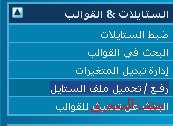
وستظهر هذه الصور
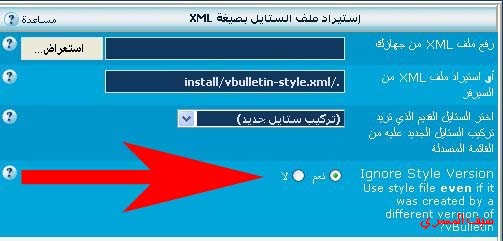
ونضغط على استعراض لنبحث عن ملف الستايل و لتحميلة ويوجد هنا
امر اخر وهو اذا كان الستايل مصمم لنسخة تختلف عن نسخة المنتدى
لدينا نقوم بإختيار ( نعم ) عند السهم وهكذا سيتم قبول الستايل
و في نفس الصفحة في اسفل الصورة السابقة سنجد التالي

حيث يمكن السماح / عدم السماح للأعضاء بإختيار الستايل وهنا
ايضا سنضغط على ( رفع الملف )
وسيظهر التالي

ونضغط على ( تم التطبيق )
وهكذا تم التركيب بنجاح
وفي لوحة التحكم > الستايلات و القوالب > ضبط الستايلات
سنجد إن لدينا ستايلين
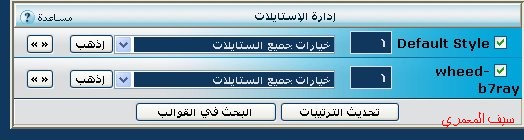
الان نتابع عملية ضبط الستايلات و سنختار خيارات المنتدى
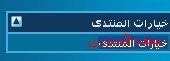
ومنها إعدادات الستايل و اللغة الافتراضية
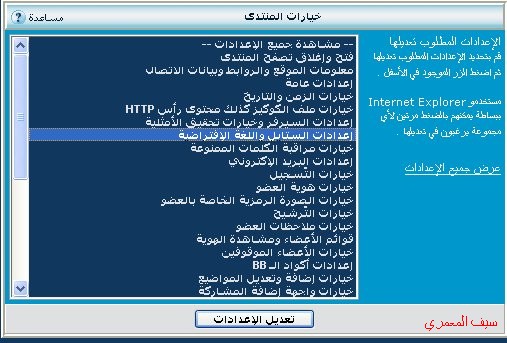
حيث ستجد الستايل الجديد مع الستايل السابق ومنها ايضا يمكننا
السماح / عدم السماح للإعضاء بإختيار الستايل
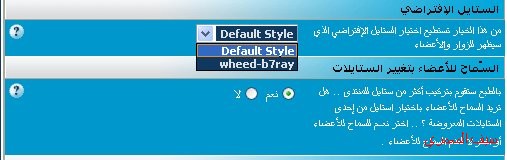
وبعد ذلك حفظ

وهنا المنتدى بالستايلين المختلفين
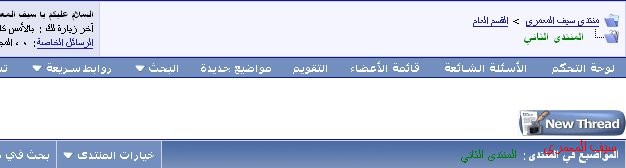
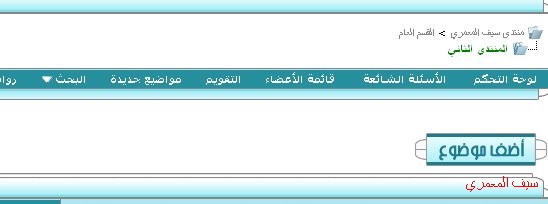
اذا سمحنا للعضو بالاختيار فسيظهر ذلك في اسفل صفحة المنتدى ( الفوتر )
حيث سنجد هنا قائمة منسدلة يمكن منها اختيار الستايل

وكذلك يمكن اختيار الستايل من لوحة تحكم العضو
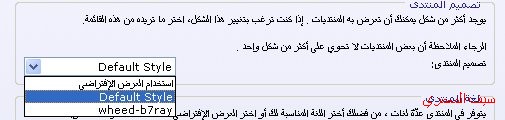
هكذا انتهى كل شئ تقريبا
انتهي
بداية نفتح المجلد الذي يوجد به الستايل و سنجد فيه - عادة - مجلد الصور
الستايل و ملف الستايل و أحيانا مستند نصي لمعلومات للتركيب أو حقوق التصميم
المهم نقوم برفع مجلد الصور الى مجلد المنتدى vb ( و ربما أحيانا
يجب و ضعه في مجلد الصور images ) و نترك الباقي وهكذا سيكون

وبعد ذلك نذهب للوحة التحكم للمنتدى و تحديدا في الستايلات و القوالب
ونختار رفع / تحميل ملف الستايل
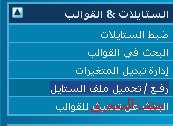
وستظهر هذه الصور
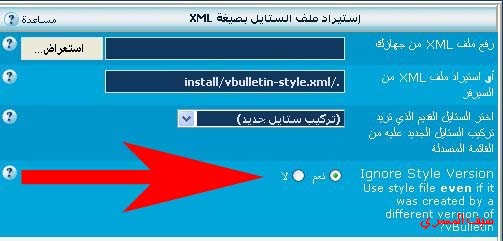
ونضغط على استعراض لنبحث عن ملف الستايل و لتحميلة ويوجد هنا
امر اخر وهو اذا كان الستايل مصمم لنسخة تختلف عن نسخة المنتدى
لدينا نقوم بإختيار ( نعم ) عند السهم وهكذا سيتم قبول الستايل
و في نفس الصفحة في اسفل الصورة السابقة سنجد التالي

حيث يمكن السماح / عدم السماح للأعضاء بإختيار الستايل وهنا
ايضا سنضغط على ( رفع الملف )
وسيظهر التالي

ونضغط على ( تم التطبيق )
وهكذا تم التركيب بنجاح
وفي لوحة التحكم > الستايلات و القوالب > ضبط الستايلات
سنجد إن لدينا ستايلين
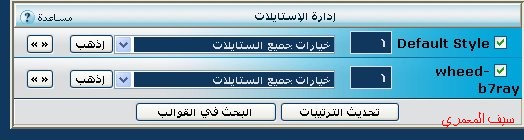
الان نتابع عملية ضبط الستايلات و سنختار خيارات المنتدى
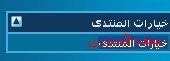
ومنها إعدادات الستايل و اللغة الافتراضية
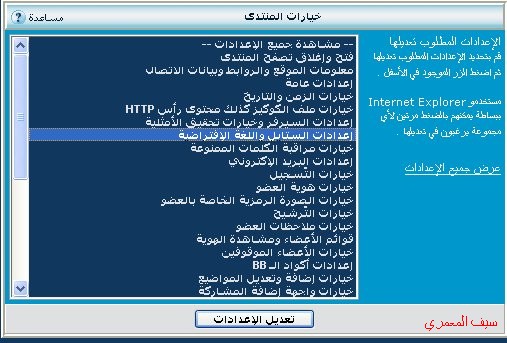
حيث ستجد الستايل الجديد مع الستايل السابق ومنها ايضا يمكننا
السماح / عدم السماح للإعضاء بإختيار الستايل
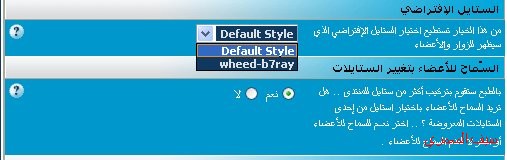
وبعد ذلك حفظ
وهنا المنتدى بالستايلين المختلفين
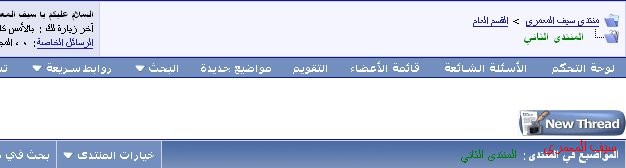
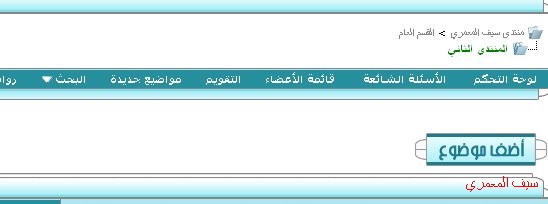
اذا سمحنا للعضو بالاختيار فسيظهر ذلك في اسفل صفحة المنتدى ( الفوتر )
حيث سنجد هنا قائمة منسدلة يمكن منها اختيار الستايل

وكذلك يمكن اختيار الستايل من لوحة تحكم العضو
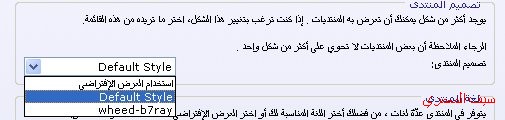
هكذا انتهى كل شئ تقريبا
انتهي
Mohammed- عضو ماسي

- عدد المساهمات : 585
نقاط : 1321
السٌّمعَة : 1
تاريخ التسجيل : 08/09/2011
العمر : 30
الموقع : العراق
 مواضيع مماثلة
مواضيع مماثلة» ستايل مسدار التطويري للنسخ 3.8 متوافق مع المعايير القياسية
» ستايل بهجة الربيع للنسخة Invision
» ستايل عيون العرب مع تعديل ثرى اكس وايفو عرب
» ستايل المودة 2010 الإصدار الأول للفي بي 4.0 وأحدث
» كتاب تعلم تصميم ستايل منتديات الجيل الرابع vb4
» ستايل بهجة الربيع للنسخة Invision
» ستايل عيون العرب مع تعديل ثرى اكس وايفو عرب
» ستايل المودة 2010 الإصدار الأول للفي بي 4.0 وأحدث
» كتاب تعلم تصميم ستايل منتديات الجيل الرابع vb4
صفحة 1 من اصل 1
صلاحيات هذا المنتدى:
لاتستطيع الرد على المواضيع في هذا المنتدى